Voici la réponse à une question qui revient souvent : Mais comment fais tu pour activer la transparence des fenêtres ? Voici la ou plutôt les réponses.
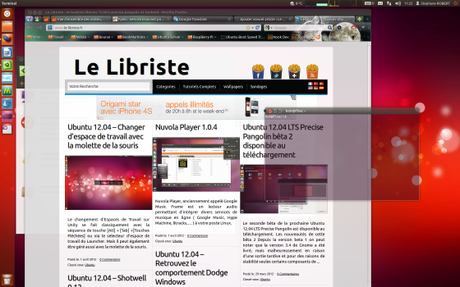
En effet, il existe plusieurs paramètres pour activer la transparence dont les décorations de fenêtres, celles spécifiques à certaines applications comme Gnome-Terminal et pour terminer celle gérée par Compiz.
1.Activation de la transparence sur les décorations de fenêtres
Metacity et son mode composite permet d’activer certains effets de transparence sur les décorations de fenêtres. Pour activer ce mode de transparence il faut lancer Ubuntu Tweak (l’installation c’est par là), se rendre dans la section Tweak, cliquer sur [Paramétrage du gestionnaire de fenêtres] et vous rendre dans la zone effets de décoration de fenêtres. Cliquez sur [activer l'effet de transparence des fenêtres actives et inactives] et réglez le niveau de transparence.
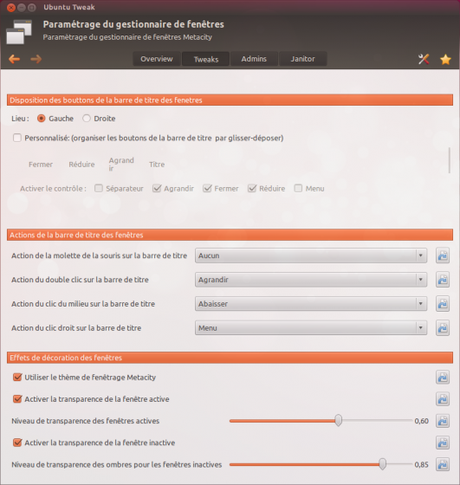
Ouais mas bof. Dis t’as pas mieux ? Si !
2.Activation du mode transparence sur Gnome-Terminal
Certaines applications comme les fenêtres de terminal possède leur propre gestion de la transparence. Pour activer le mode transparence sur une fenêtre Gnome-Terminal, il suffit de se rendre dans les options du profil. Pour cela faites un clic droit dans la fenêtre, puis Profils -> Préférences du profil :
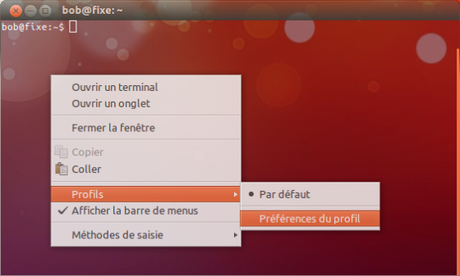
Ensuite allez dans la section[Arrière-plan], activer [Arrière Plan Transparent] et régler votre niveau de transparence.
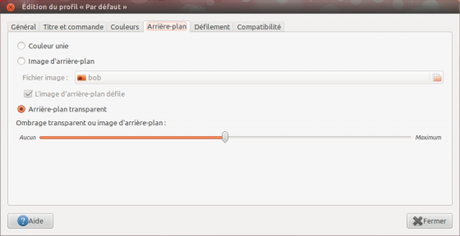
Vous allez me dire c’est tout ! Mais non il est possible d’activer de la transparence via CCSM pour pratiquement toutes les fenêtres et pour chacune des applications un niveau de transparence spécifique.
3.Activation de la transparence des fenêtres (dans leur totalité) avec Compiz.
Compiz gère aussi des effets de transparence mais cette fois sur la totalité de la fenêtre donc pas simplement sa décoration. Pour l’activer il faut dans un premier temps installer CCSM (compizConfig-Settings-Manager) :
sudo apt-get install compizconfig-settings-manager
Lancez-le et allez dans la section accessibilité et cliquer sur [Opacité, luminosité et saturation].
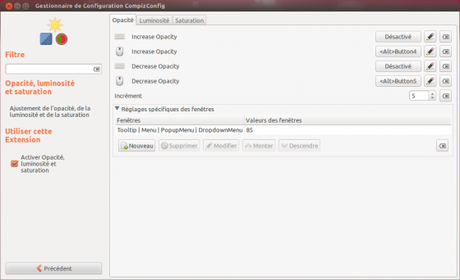
Vous tout de suite remarquer que vous pouvez déjà jouez sur la transparence d’une fenêtre via le raccourci [Alt] + [Molette de la souris]. Malheureusement cet effet n’est que temporaire.
Pour activer le mode transparence de manière définitive il faut cliquer sur [Nouveau] dans la zone [Réglages Spécifiques des Fenêtres], dans Fenêtres tapez Normal et réglez votre niveau de transparence. Donc à ce point vous avez activez pratiquement activer le transparence sur toutes les fenêtres.

Dans une fenêtre Terminal tapez :
xprop WM_CLASS
